目的
通过GitHub的Actions来(白嫖)部署.Net服务到阿里云服务器。
环境准备
需要一个阿里云服务器并且该服务器还安装了docker环境,如果环境安装不清楚可以查看之前的文章。
创建镜像仓库
在阿里云的容器镜像服务中,创建一个镜像仓库用来存储我们测试的镜像,这里我提前创建仓库为myexample,地址为registry.cn-hangzhou.aliyuncs.com/zrng/myexample。
准备项目文件
本文主要讨论GitHub的Action功能,所以项目文件直接使用之前示例代码,在Github创建仓库my-example,该仓库的代码使用之前的代码(仓库地址为:https://gitee.com/AZRNG/my-example)
隐私信息配置
在指定的仓库中,选择Settings=>Secrets=>Actions
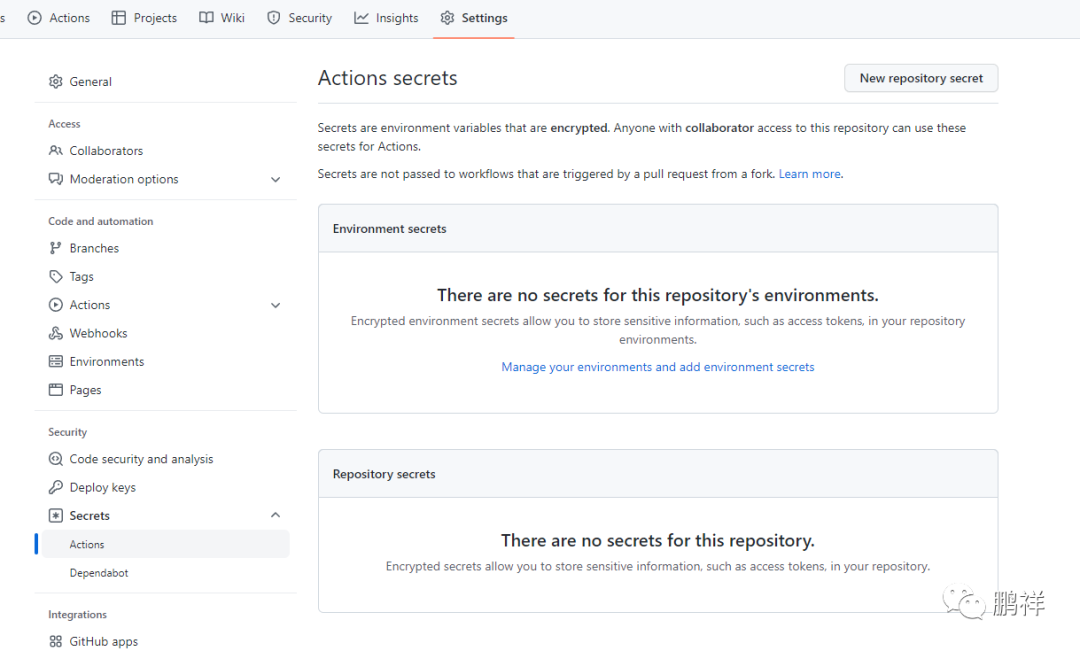
点击右上的新建就可以创建想要保存的隐私配置信息
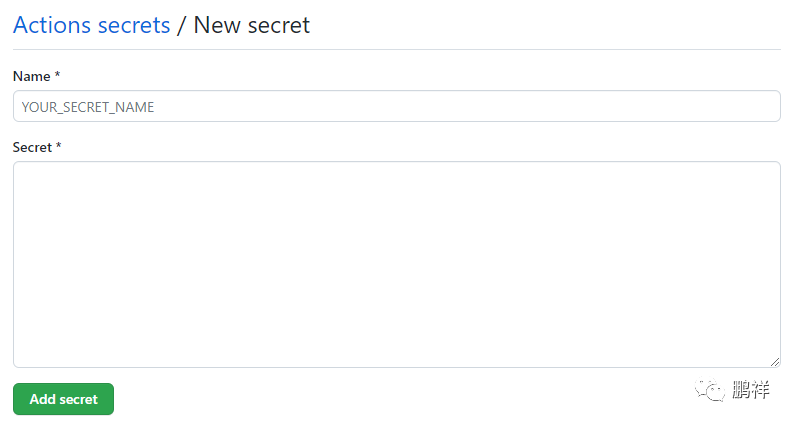
这里我保存了一下镜像仓库的账号密码等信息。
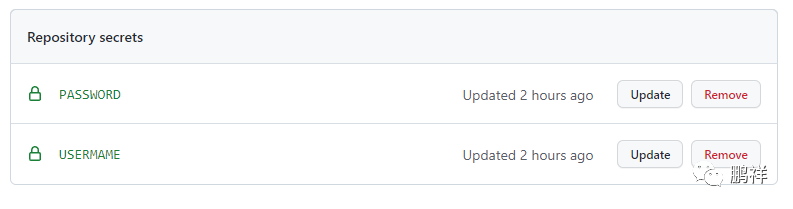
仓库脚本配置
在仓库的根目录新建工作流文件.github/workflows/dotnet.yml(也可以在Actions选项卡中新建),我们将每次提交的项目生成测试镜像,在dotnet.yml中写下面内容
# 工作流名称
name: Dockeron:push: # 推送的时候触发branches: [ "main" ] # 推送的分支# Publish semver tags as releases.tags: [ 'v*.*.*' ]pull_request:branches: [ "main" ]env:# 仓库地址REGISTRY: registry.cn-hangzhou.aliyuncs.comIMAGE_NAME: zrng/myexampleIMAGE_TAG: latestjobs:build:runs-on: ubuntu-latestpermissions:contents: readpackages: write# This is used to complete the identity challenge# with sigstore/fulcio when running outside of PRs.id-token: writesteps:# 将远程仓库中的源代码领取到workfile自动化构建脚本运行的服务器- name: Checkout repositoryuses: actions/checkout@v3 # Login against a Docker registry except on PR# https://github.com/docker/login-action- name: login to ${{ env.REGISTRY }}if: github.event_name != 'pull_request'uses: docker/login-action@28218f9b04b4f3f62068d7b6ce6ca5b26e35336c # 用于登录docker以便我们后续上传镜像到自己的镜像仓库with:registry: ${{ env.REGISTRY }}username: ${{ secrets.USERMAME }} # 镜像仓库用户名password: ${{ secrets.PASSWORD }} # 镜像仓库密码# 生成和推送镜像 阿里云镜像仓库推送有问题# # https://github.com/docker/build-push-action# - name: Build and push Docker image# id: build-and-push # 构建docker镜像,推送到自己的docker镜像仓库# uses: docker/build-push-action@ac9327eae2b366085ac7f6a2d02df8aa8ead720a# with:# registry: ${{ env.REGISTRY }}# username: ${{ secrets.USERMAME }} # 镜像仓库用户名# password: ${{ secrets.PASSWORD }} # 镜像仓库密码# push: ${{ github.event_name != 'pull_request' }}# tags: ${{env.IMAGE_NAME}}:${{env.IMAGE_TAG}}.${{ github.run_id }}.${{ github.run_number }} #动态变量镜像TAG 使用github运行job和jobid设置tag# context: . # 相对以远程仓库根路径的dockerfile的路径# file: ./NetByDocker/Dockerfile # 指定Dockerfile- name: Build the Docker imagerun: |docker version# 登录阿里云镜像仓库docker login --username=${{ secrets.USERMAME }} --password=${{ secrets.PASSWORD }} registry.cn-hangzhou.aliyuncs.com# 使用Dockerfile构建镜像 ${{env.IMAGE_TAG}}.${{ github.run_id }}.${{ github.run_number }}docker build . --file NetByDocker/Dockerfile --tag registry.cn-hangzhou.aliyuncs.com/zrng/myexample:${{env.IMAGE_TAG}} --tag registry.cn-hangzhou.aliyuncs.com/zrng/myexample:${{ github.run_number }}# 推送镜像到镜像仓库docker push ${{ env.REGISTRY }}/${{ env.IMAGE_NAME }}:${{env.IMAGE_TAG}}docker push ${{ env.REGISTRY }}/${{ env.IMAGE_NAME }}:${{ github.run_number }}# 列出所有镜像 - name: Docker Images Lst run: docker images本来在推送镜像的时候我们可以直接build-and-push来推送,但是推送到阿里云仓库有问题,我百度说是阿里云仓库必须写前面镜像地址等信息,所以没成功,所以换用其他方式来实现
上文中涉及的dockerfile文件内容如下
FROM mcr.microsoft.com/dotnet/aspnet:6.0 AS base
WORKDIR /app
EXPOSE 80FROM mcr.microsoft.com/dotnet/sdk:6.0 AS build
WORKDIR /src
COPY ["NetByDocker/NetByDocker.csproj", "NetByDocker/"]
RUN dotnet restore "NetByDocker/NetByDocker.csproj" # 还原项目的Nuget包
COPY . .
WORKDIR "/src/NetByDocker"
RUN dotnet build "NetByDocker.csproj" -c Release -o /app/build # 在发布模式下生成项目。 生成工件将写入中间映像的 app/build/ 目录。FROM build AS publish
RUN dotnet publish "NetByDocker.csproj" -c Release -o /app/publish # 在发布模式下发布项目。 已发布的捆绑将写入最终映像的 app/publish/ 目录。FROM base AS final
WORKDIR /app
COPY --from=publish /app/publish .
ENTRYPOINT ["dotnet", "NetByDocker.dll"] # 启动在我们提交代码并推送中可以去github的Actions选项卡中查看
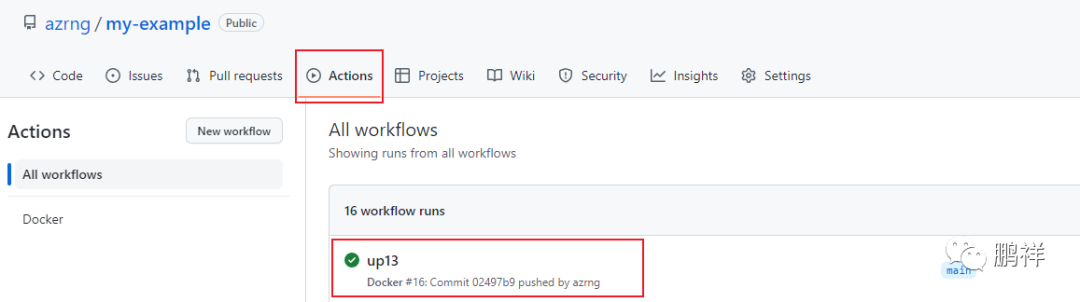
因为一些笨笨的操作,错误了好多次
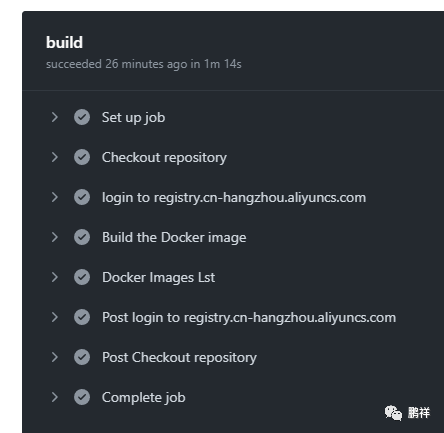
然后再去阿里云镜像仓库查看是否有我们推送上去的镜像

已经存在,说明我们生成镜像并推送的步骤成功了,也可以通过以下命令拉取到
docker pull registry.cn-hangzhou.aliyuncs.com/zrng/myexample:latest部署镜像
我们需要让推送成功后,在我们的阿里云服务器上拉取镜像并启动,那么先增加服务器的地址、账号、密码、端口等变量
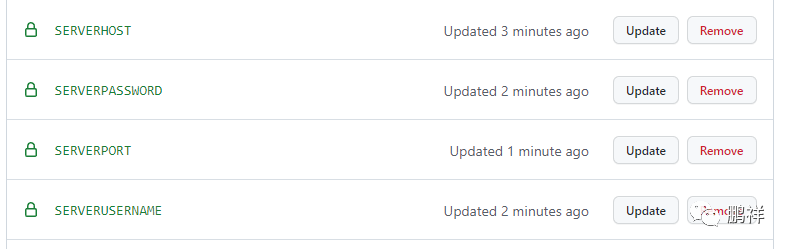
再修改dotnet.yml文件,在最后追加内容
# 列出所有镜像
- name: Docker Images Lst
run: docker images- name: executing remote ssh commands using password
uses: appleboy/ssh-action@master
with:host: ${{ secrets.SERVERHOST }}username: ${{ secrets.SERVERUSERNAME }}password: ${{ secrets.SERVERPASSWORD }}port: ${{ secrets.SERVERPORT }}script: docker run --name netsample -d -p 8002:80 registry.cn-hangzhou.aliyuncs.com/zrng/myexample我本来是按照上面这方案走的,结果还得考虑到停止并删除容器,以及删除镜像拉取最新的镜像,所以我索性直接使用docker-compose去处理了,我在服务器的/root/net目录,放了一个docker-compose文件,内容如下
version: '3.4'services: netsample:container_name: netsampleimage: registry.cn-hangzhou.aliyuncs.com/zrng/myexamplerestart: alwaysenvironment: - ASPNETCORE_ENVIRONMENT=Productionnetworks: - my-bridgeports: - "8002:80"networks: my-bridge:driver: bridge然后在dotnet.yml文件后追加
- name: executing remote ssh commands using passworduses: appleboy/ssh-action@masterwith:host: ${{ secrets.SERVERHOST }}username: ${{ secrets.SERVERUSERNAME }}password: ${{ secrets.SERVERPASSWORD }}port: ${{ secrets.SERVERPORT }}script: cd /root/net;docker-compose pull && docker-compose up -d;然后我提交新增加的代码,等工作流跑结束后
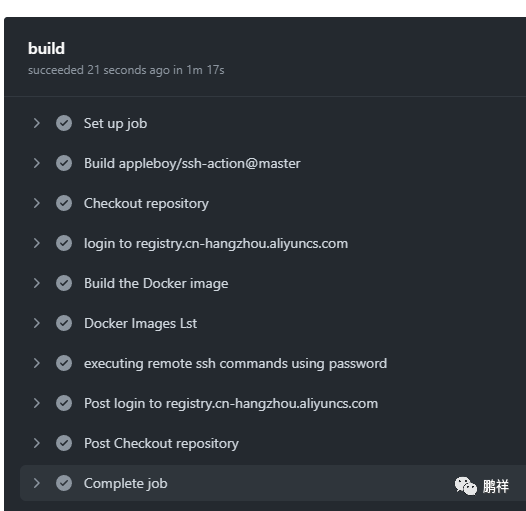
访问我们项目的swagger(http://IP:8002/swagger/index.html)页面(前提是阿里云服务器的端口安全组已经设置),既可以看到下面的效果
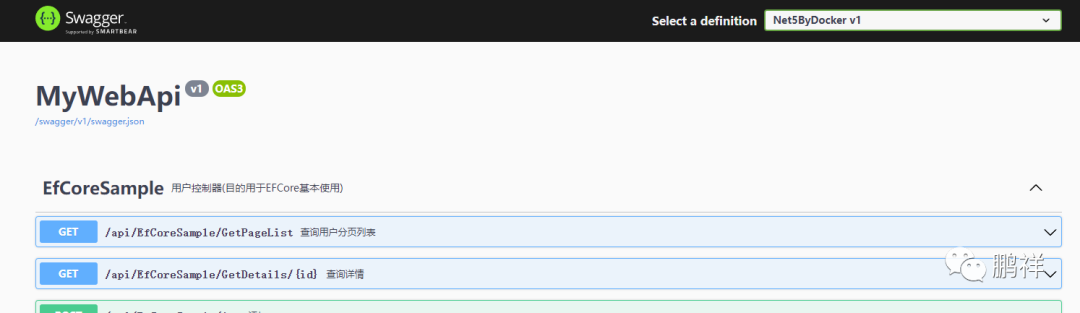
登录服务器后查看镜像版本,也是我们刚刚推送的镜像。
总结
本文完整介绍了如何使用Github Actions做CI&CD,将ASP.NET Core 6.0 程序的main分支打包并部署到阿里云Linux服务器。
如果想在每次dev提交代码后自动生成服务(不再推送镜像仓库),那么可以稍稍修改上面的脚本使用appleboy/ssh-action@master进入某一个目录(提前拉取好项目的目录),然后构建镜像生成容器。
资料
本文完整代码可以查看仓库:https://gitee.com/AZRNG/my-example
完整的dotnet.yaml文件可以查看:https://gitee.com/AZRNG/my-example/blob/master/.github/workflows/dotnet.yml



)
数据绑定)

)




)







